win10输入法半角全角切换的方法 win10全半角怎么切换
更新时间:2023-04-12 15:27:58作者:zheng
有些用户想要切换win10自带的输入法的全角和半角,但是不知道要怎么切换,没有关系今天小编教大家win10输入法半角全角切换的方法,操作很简单,大家跟着我的方法来操作吧。
具体方法:
1.首先左键点击任务栏左下角的开始菜单,选择设置。
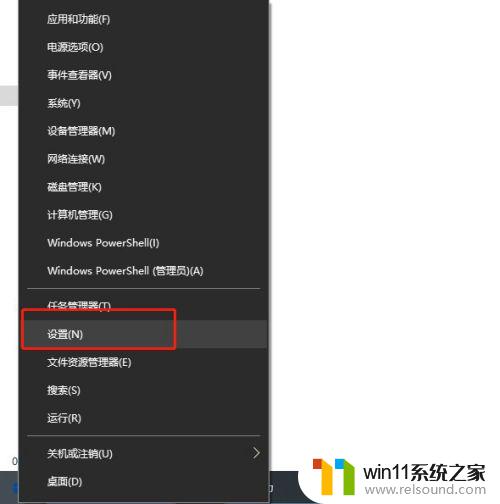
2.在设置窗口内,选择“时间和语言”。
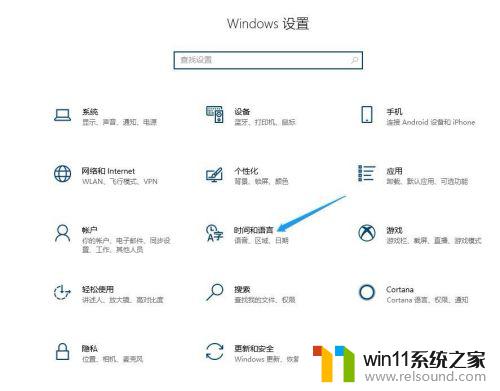
3.在打开的新窗口中点击左侧边栏的“语言”菜单项
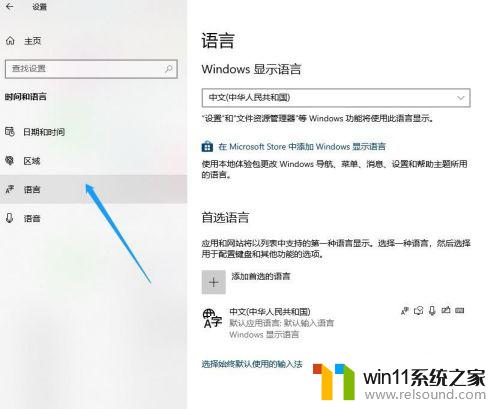
4.展开要设置的语言,接着点击出现的“选项”。
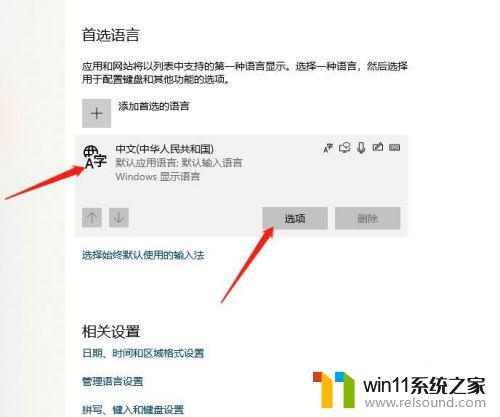
5.展开微软拼音,继续点击选项按钮。
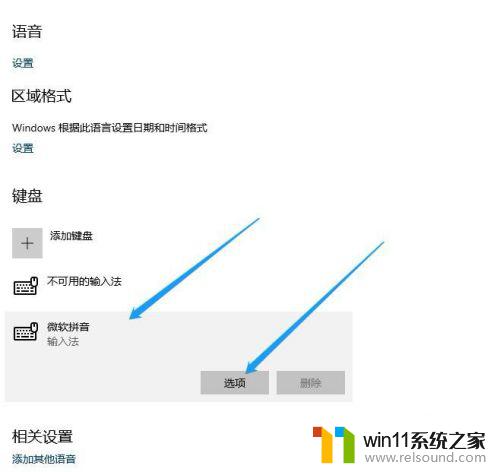
6.在弹出输入法的相关设置窗口内点击“按键”。
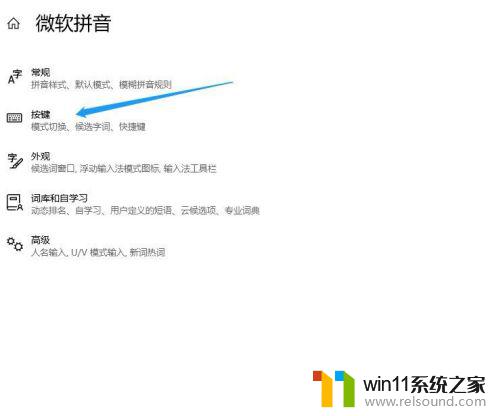
7.找到全/半角切换选项,选择shift+空格。这样就可以利用快捷键切换全/半角了。
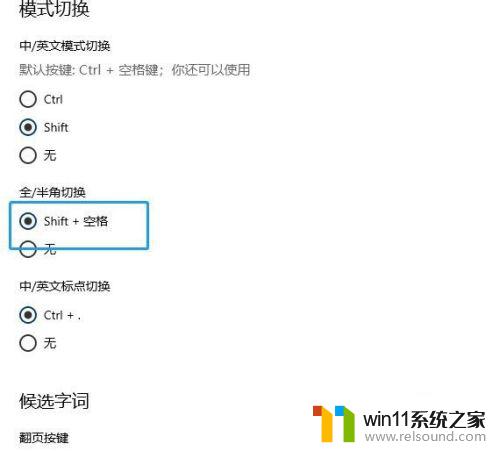
以上就是win10输入法半角全角切换的方法的全部内容,还有不懂得用户就可以根据小编的方法来操作吧,希望能够帮助到大家。















